win10怎么更改本地账户名字?
发布时间:2017-04-06 21:41:36 浏览数:
目前,许多用户所使用的windows 10系统都是为Ghost版本,安装完成后默认使用的是【administration】本地管理员账户,但无奈的是无法修改该账户的名字!在本文中,小编给大家介绍下修改本地账户名字的方法。
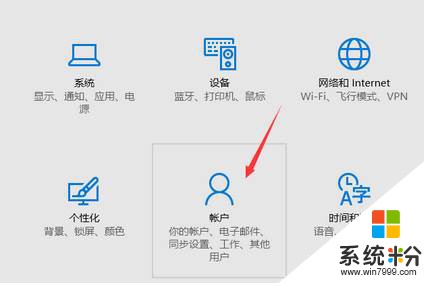
步骤:
1、按下【win+x】组合键,在弹出的菜单中点击【计算机管理】;
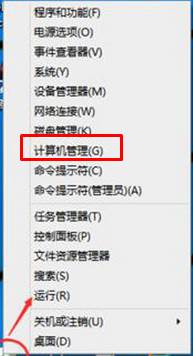
2、在左侧以此展开“本地用户和组”—“用户”,点击“用户”之后,我们可以在右侧看到administration本地账户;
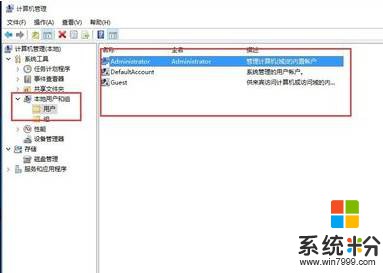
3、在administration账户上单击右键,选择【重命名】,然后输入需要修改的名称即可。
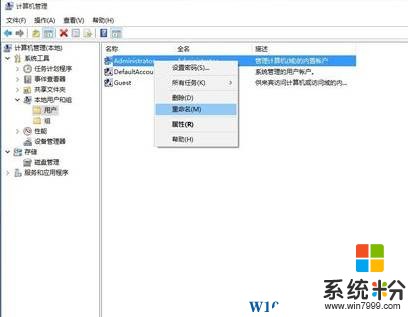
修改后我们就可以马上看到效果,
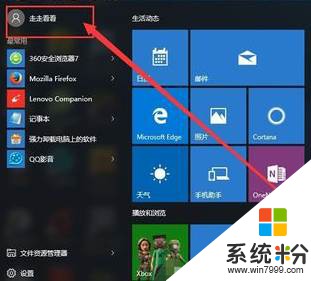
以上就是系统粉给大家分享的修改本地账户名称的方法了。
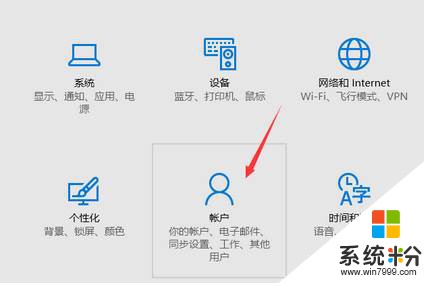
步骤:
1、按下【win+x】组合键,在弹出的菜单中点击【计算机管理】;
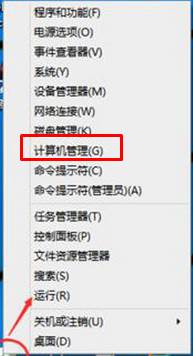
2、在左侧以此展开“本地用户和组”—“用户”,点击“用户”之后,我们可以在右侧看到administration本地账户;
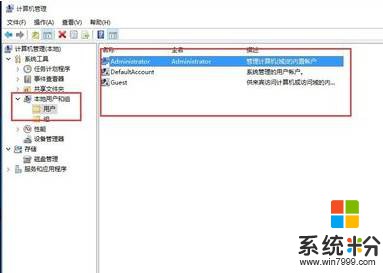
3、在administration账户上单击右键,选择【重命名】,然后输入需要修改的名称即可。
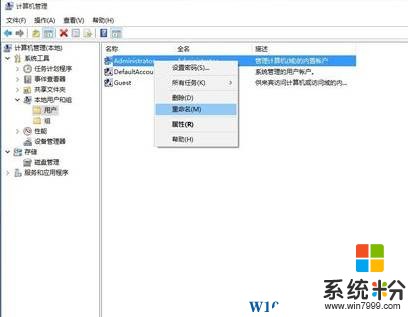
修改后我们就可以马上看到效果,
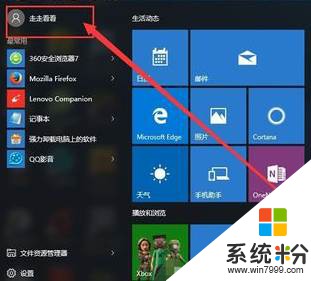
以上就是系统粉给大家分享的修改本地账户名称的方法了。